网络安全实验报告整理版.docx
《网络安全实验报告整理版.docx》由会员分享,可在线阅读,更多相关《网络安全实验报告整理版.docx(14页珍藏版)》请在冰豆网上搜索。
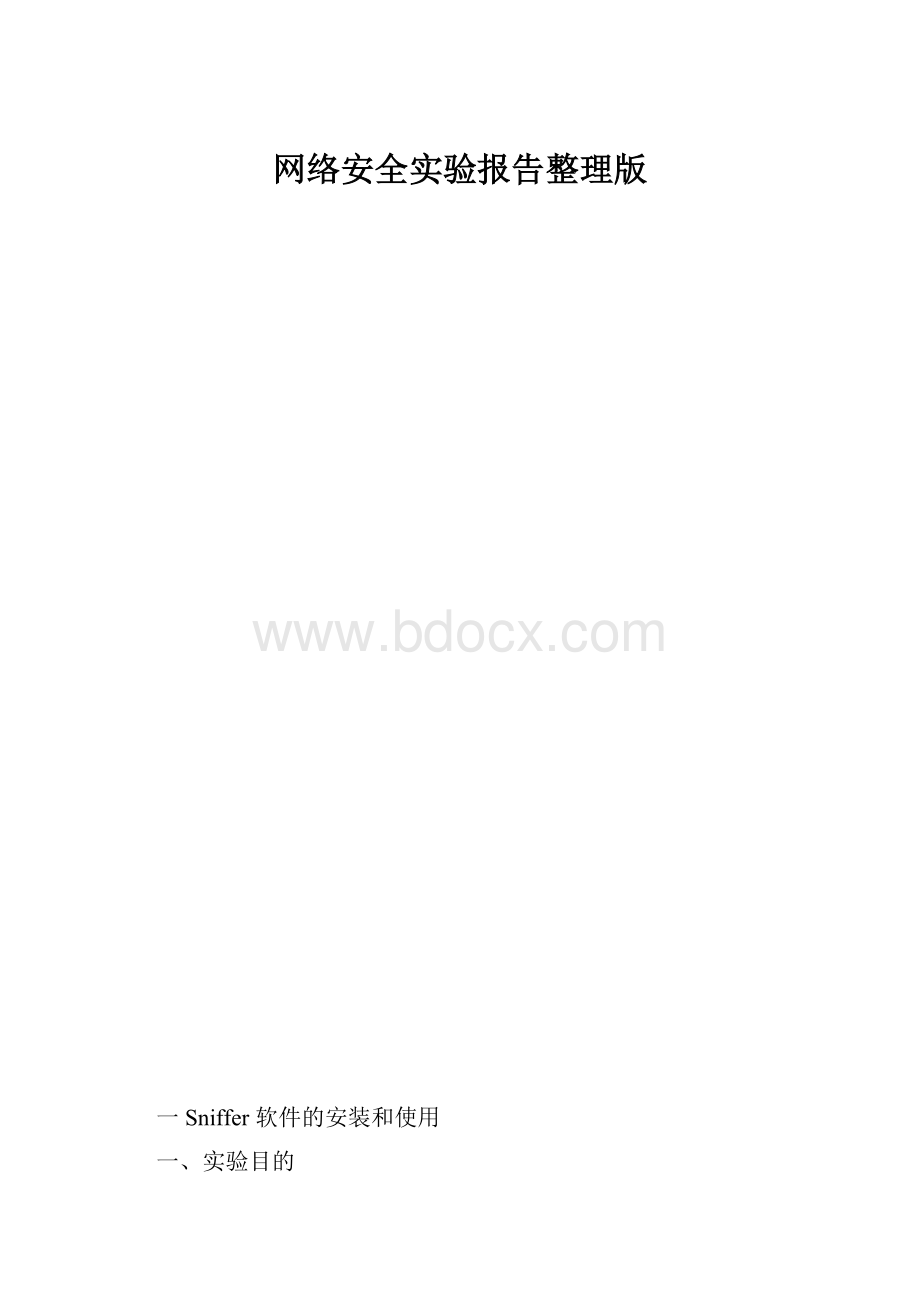
网络安全实验报告整理版
一Sniffer软件的安装和使用
一、实验目的
1.学会在windows环境下安装Sniffer;
2.熟练掌握Sniffer的使用;
3.要求能够熟练运用sniffer捕获报文,结合以太网的相关知识,分析一个自己捕获的以太网的帧结构。
二、实验仪器与器材
装有Windows操作系统的PC机,能互相访问,组成局域网。
三、实验原理
Sniffer程序是一种利用以太网的特性把网络适配卡(NIC,一般为以太同卡)置为杂乱模式状态的工具,一旦同卡设置为这种模式,它就能接收传输在网络上的每一个信息包。
四、实验过程与测试数据
1、软件安装
按照常规方法安装Snifferpro软件
在使用snifferpro时需要将网卡的监听模式切换为混杂,按照提示操作即可。
2、使用sniffer查询流量信息:
第一步:
默认情况下snifferpro会自动选择网卡进行监听,手动方法是通过软件的file菜单下的selectsettings来完成。
第二步:
在settings窗口中我们选择准备监听的那块网卡,把右下角的“LOGON”勾上,“确定”按钮即可。
第四步:
在三个仪表盘下面是对网络流量,数据错误以及数据包大小情况的绘制图。
第五步:
通过FTP来下载大量数据,通过snifferpro来查看本地网络流量情况,FTP下载速度接近4Mb/s。
第六步:
网络传输速度提高后在snifferpro中的显示也有了很大变化,utiliazation使用百分率一下到达了30%左右,由于我们100M网卡的理论最大传输速度为12.5Mb/s,所以4Mb/s刚好接近这个值的30%,实际结果和理论符合。
第七步:
仪表上面的“setthresholds”按钮了,可以对所有参数的名称和最大显示上限进行设置。
第八步:
仪表下的“Detail”按钮来查看具体详细信息。
第九步:
在hosttable界面,我们可以看到本机和网络中其他地址的数据交换情况。
“thisstation”可以查看本机与网络其他地址的流量图。
第十步:
我们也可以直接点“Matrix”按钮切换到流量图面板,这样看到的流量连接和传输情况会更加清晰。
五、实验分析
Sniffer程序是一种利用以太网的特性把网络适配卡(NIC,一般为以太网卡)置为杂乱(promiscuous)模式状态的工具,一旦网卡设置为这种模式,它就能接收传输在网络上的每一个信息包。
六、实验体会
Sniffer是利用计算机的网络接口截获目的地为其他计算机的数据报文的一种技术,该技术被广泛应用于网络维护和网络的管理中。
应用这种技术接受来自网络的各种信息分析数据,网络管理员可以深入了解网络当前的运行状况,找出所关心的网络中的潜在问题,对于我们对于网络安全的知识有很大的提高,使我们了解了网络的运行。
二端口扫描软件的使用
一、实验目的
1、学习端口扫描技术基本原理,了解端口扫描技术在网络攻防中的作用;
2、学会使用Superscan进行对目标主机的端口扫描实验。
二、实验仪器与器材
装有Windows操作系统的PC机组成的局域网环境
三、实验原理
端口扫描是向目标主机的TCP/IP服务端口发送探测数据表,并激流目标主机的响应。
通过分析响应来判断服务端口是打开还是关闭,从而可以得知端口提供的服务或信息。
四、实验过程与测试数据
SuperScan4.0端口扫描软件功能使用
1、SuperScan的使用
打开主界面,默认为扫描(Scan)菜单,允许你输入一个或多个主机名或IP范围。
SuperScan还有选择以HTML格式显示信息的功能,打开可以看到SuperScan显示扫描了哪些主机和在每台主机上哪些端口是开放的。
2、主机和服务器扫描设置
在菜单栏上看到的HostandServiceDiscovery选项,决定具体哪些端口被扫描。
UDP端口扫描和TCP端口扫描项。
SuperScan最初开始扫描的仅仅是那几个最普通的常用端口,还有额外添加扫描端口的选项。
3、扫描选项
ScanOptions项,允许进一步的控制扫描进程,有能够控制扫描速度和通过扫描的数量。
ScanOptions中的接下来的选项,能够设置主机名解析的数量。
数量1足够了。
4、工具选项
SuperScan的工具选项(Tools)。
它允许很快的得到许多关于一个明确的主机信息。
正确输入主机名或者IP地址和默认的连接服务器,然后点击要得到相关信息的按纽。
5、Windows枚举选项
Windows枚举选项,若用来收集Windows主机的信息。
能够提供从单个主机到用户群组,再到协议策略的所有信息,它产生大量的透明信息。
五、实验分析
Superscan可以通过ping判断某一台主机是否在线,可以用它来扫描局域网内所有的活动主机或某一台主机所开放的端口,查找IP/主机名,ICMP/路由跟踪,HTTPHEAD/GET请求,Whois等。
六、实验体会
SuperScan功能强大,但是,在扫描的时候,一定要考虑到网络的承受能力和对目标计算机的影响。
同时,无论目的任何,扫描的必须在国家法律法规允许的范围进行。
四防火墙标准访问控制列表
一、实验目的
1、在路由器下通过访问控制列表(ACL)来构建计算机网络的防火墙体系结构。
2.熟悉路由器的包过滤的核心技术
二、实验仪器与器材
路由器2台、交换机2台、PC机5台、网线
三、实验原理
一个标准IP访问控制列表匹配IP包中的源地址,可对匹配的包采取拒绝或允许两个操作。
编号范围是从1到99的访问控制列表是标准IP访问控制列表。
四、实验过程与测试数据
RTA
S0:
192.0.0.1/24
E0:
202.0.1.1/24
E0:
202.0.0.1/24
Switch
Switch
RTB
S0:
192.0.0.2/24
PCA
PCE
PCC
PCD
PCB
1.1实验步骤
按照上面的组网图建立实验环境,然后按照如下规则分配IP地址。
主机的地址和缺省网关:
PCAPCBPCCPCDPCE
IP/MASK202.0.0.2/24202.0.0.3/24202.0.0.4/24202.0.1.2/24202.0.1.3/24
GATEWAY202.0.0.1202.0.0.1202.0.0.1202.0.1.1202.0.1.1
1.2标准访问控制列表
在路由器上进行如下配置:
RTA#showrunning-config
Nowcreateconfiguration...
Currentconfiguration
!
version1.5.6
firewallenable//启动防火墙功能
access-listnormal1permit202.0.0.20.0.0.0//允许特定主机访问外部网络
access-listnormal1deny202.0.0.00.0.0.255//禁止其他主机访问外部网络
hostnameRTA
!
interfaceAux0
asyncmodeinteractive
encapsulationppp
!
interfaceEthernet0
speedauto
duplexauto
noloopback
ipaddress202.0.0.1255.255.255.0
!
interfaceSerial0
clock-selectDTECLK1
encapsulationppp
ipaddress192.0.0.1255.255.255.0
ipaccess-group1out//使访问列表生效
!
interfaceSerial1
encapsulationppp
!
exit
routerrip//启动路由协议
networkall
!
end
同样配置RTB的IP。
Quidway系列路由器防火墙默认过滤模式是允许。
在此我们也设为允许。
完成上述配置之后,用网络测试命令测试PCA能够访问外部网络,PCB等主机是不能访问外部网络。
五、实验分析
标准访问控制列表只使用数据包的源地址来判断数据包。
在实验环境中,只允许IP地址为202.0.0.2的主机访问外部网络,
六、实验体会
(自己写点)
五防火墙扩展访问控制列表
一、实验目的
1、在路由器下通过访问控制列表(ACL)来构建计算机网络的防火墙体系结构。
2.熟悉路由器的包过滤的核心技术
二、实验仪器与器材
路由器2台、交换机2台、PC机5台、网线
三、实验原理
扩展IP访问控制列表包括协议类型、源地址、目的地址、源端口、目的端口、建立连接的和IP优先级等。
编号范围是从100到199的访问控制列表是扩展IP访问控制列表。
四、实验过程与测试数据
RTA
S0:
192.0.0.1/24
E0:
202.0.1.1/24
E0:
202.0.0.1/24
Switch
Switch
RTB
S0:
192.0.0.2/24
PCA
PCE
PCC
PCD
PCB
1.1实验步骤
按照上面的组网图建立实验环境,然后按照如下规则分配IP地址。
主机的地址和缺省网关:
PCAPCBPCCPCDPCE
IP/MASK202.0.0.2/24202.0.0.3/24202.0.0.4/24202.0.1.2/24202.0.1.3/24
GATEWAY202.0.0.1202.0.0.1202.0.0.1202.0.1.1202.0.1.1
在路由器上的具体配置如下:
RTA(config-if-Serial0)#showrunning-config
Nowcreateconfiguration...
Currentconfiguration
!
version1.5.6
firewallenable
access-listnormal101permitip202.0.0.20.0.0.0202.0.1.00.0.0.255
access-listnormal101denyip202.0.0.00.0.0.255202.0.1.00.0.0.255
access-listnormal102permitip202.0.0.30.0.0.0202.0.1.00.0.0.255
access-listnormal102denyip202.0.0.00.0.0.255202.0.1.00.0.0.255
access-listnormal103denyip202.0.0.20.0.0.0202.0.1.00.0.0.255
hostnameRTA
!
interfaceAux0
asyncmodeinteractive
encapsulationppp
!
interfaceEthernet0
speedauto
duplexauto
noloopback
ipaddress202.0.0.1255.255.255.0
!
interfaceSerial0
clock-selectDTECLK1
encapsulationppp
ipaddress192.0.0.1255.255.255.0
ipaccess-group103out
ipaccess-group102out
ipaccess-group101out
!
interfaceSerial1
encapsulationppp
!
exit
routerrip
networkall
!
end
五、实验分析
主机PCA也不能与外部网络通信了,因为首先匹配列表103,发现不允许通过,则拒绝通过。
此时列表102、101不起作用。
但是主机PCB可以与外部网通信。
列表101不启作用。
如果取消列表102的作用(noipaccess-group102out),则PCB又不能与外部网络通信了。
六、实验体会
多条列表时,先匹配列表序号大的规则,如果匹配则按该规则处理数据包,如果不匹配则匹配较小序号的列表,直至最后。
所以在编写列表时要多加注意它们之间的先后顺序。
六虚拟机的安装
一、实验目的
1、了解虚拟机在构建网络安全实验平台的作用
2、熟悉虚拟机实验环境的搭建
3、在VmwareWorkstation虚拟机软件上安装使用操作系统
二、实验仪器与器材
装有WindowsXP系统的PC机
三、实验原理
通过虚拟机软件,可以在一台物理计算机上模拟出一台或多台虚拟的计算机,这些虚拟机完全就像真正的计算机那样进行工作,例如可以安装操作系统、安装应用程序、访问网络资源等等。
四、实验过程与测试数据
安装过程
使用VMwareWorkstation创建虚拟机的方法与步骤。
1.运行VMwareWorkstation6,直接按“Crtl+N”快捷键;进入创建虚拟机向导。
2.在“Virtualmachineconfiguration”选项区域内选择“Custom”单选按钮。
3.在ChoosetheVirtualMachineHardwareCompatibility页中,选择虚拟机的Workstation6.5-7.x的硬件格式。
4.在SelectaGuestOperatingSystem对话框中,选择要创建虚拟机类型及要运行的操作系统,这里选择Windows2003ServerEnterpriseEdition操作系统,单击“下一步”按钮。
5.在NametheVirtualMachine对话框中,为新建的虚拟机命名并且选择它的保存路径。
6.在Processors选项区域中选择虚拟机中CPU的数量,如果选择Two,主机需要有两个CPU或者是超线程的CPU。
7.在MemoryfortheVirtualMachine页中,设置虚拟机使用的内存,通常情况下,对于Windows2003,最低为128MB
8.在NetworkType页中选择虚拟机网卡的“联网类型”
使用桥接网卡(VMnet0虚拟网卡),表示当前虚拟机与主机(指运行VMwareWorkstation软件的计算机)在同一个网络中。
9.在SelectI/OAdapterType页中,选择虚拟机的SCSI卡的型号,选择默认值。
10.在SelectaDisk页中,选择Createanewvirtualdisk(创建一个新的虚拟硬盘)。
11.在SelectaDiskType页中,选择创建的虚拟硬盘的接口方式,选择默认值。
12.在SpecifyDiskCapacity页中设置虚拟磁盘大小,选择默认值。
13.在SpecifyDiskFile页的Diskfile选项区域内设置虚拟磁盘文件名称,选择默认值,然后单击完成按钮。
安装操作系统
打开前文创建的Windows2003虚拟机配置文件,在VirtualMachineSettings页中的Hardware选项卡中,选择CD-ROM项,在Connection选项区域内选中UseISOimage单选按钮,然后浏览选择Windows2003安装光盘镜像文件(ISO格式)。
等待安装系统完成后进入虚拟机。
如果想从虚拟机窗口中切换回主机,需要按下Ctrl+Alt热键。
安装VMwareTools
在虚拟机中安装完操作系统之后,接下来需要安装VMwareTools。
1.从VM菜单下选择安装VMwareTools。
2.按照提示安装,最后重新启动虚拟机即可。
五、实验分析
虚拟机是一个在Windows或Linux计算机上运行的应用程序,它可以模拟一个PC环境。
这个环境和真实的计算机一样,都有芯片组、CPU、内存、显卡、声卡、网卡、软驱、硬盘、光驱、串口、并口、USB控制器、SCSI控制器等设备,提供这个应用程序的窗口就是虚拟机的显示器。
六、实验体会
在使用上,这台虚拟机和真正的物理主机没有太大的区别,都需要分区、格式化、安装操作系统、安装应用程序和软件,可以在不对物理主机造成损坏的情况下而进行各种网络安全实验。